قم بتخصيص أزرار مركز العمل بسهولة في نظام التشغيل Windows 10
يعد Action Center ميزة مفيدة لنظام التشغيل Windows 10. يخزن إشعارات حول جميع الأحداث المهمة مثل التحديثات والصيانة وتحذيرات الأمان في مكان واحد. يأتي Action Center مزودًا بأزرار Quick Action - وهي مجموعة من الأزرار تسمح لك بإدارة وظائف النظام المختلفة بسرعة وعلى الفور. مع التحديثات الأخيرة لنظام التشغيل Windows 10 ، يمكنك تخصيص هذه الإجراءات السريعة مباشرة من قائمة النقر بزر الماوس الأيمن.
الإعلانات
هناك 4 أزرار مرئية بشكل افتراضي:

في الإصدار 18277 من نظام التشغيل Windows 10 ، تظهر الأزرار التالية افتراضيًا:
- وضع الكمبيوتر اللوحي
- الاتصال
- شبكة الاتصال
- جميع الإعدادات
إذا قمت بالنقر فوق الارتباط توسيع ، يمكنك رؤية المزيد من أزرار الإجراءات السريعة.
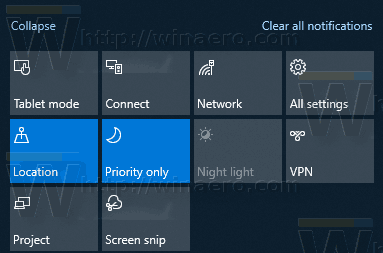
بدءًا من Windows 10 Build 18277 ، يمكنك تخصيص أزرار الإجراء السريع مباشرة من قائمة السياق.
قم بتخصيص أزرار مركز العمل بسهولة في نظام التشغيل Windows 10
- افتح جزء مركز الإجراءات. يمكنك القيام بذلك على النحو التالي.
- انقر فوق رمز مركز العمل في شريط المهام.
- صحافة يفوز + أ. انظر القائمة النهائية لجميع اختصارات لوحة مفاتيح Windows مع مفاتيح Win.
- انقر بزر الماوس الأيمن فوق أي زر إجراء سريع وحدد يحرر من قائمة السياق.
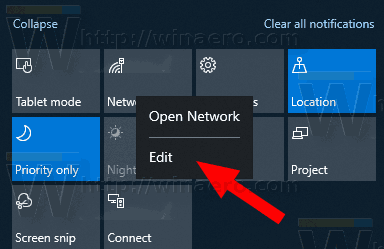
- اضغط على فك رمز لإزالة الأزرار المطلوبة.
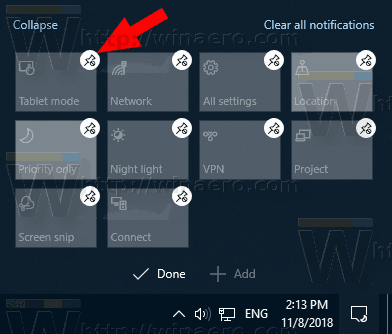
- لإضافة زر ، انقر فوق أيقونة "إضافة" وحدد الزر الذي تريد إضافته من القائمة.
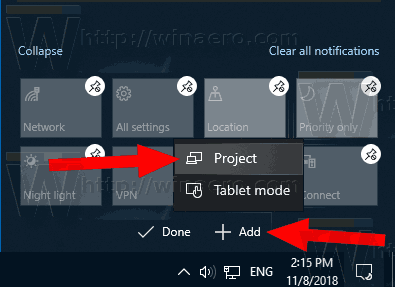
- استخدم السحب والإفلات لإعادة ترتيب الأزرار.
- اضغط على منتهي زر لمغادرة محرر الزر.
- افتح جزء مركز الإجراءات. يمكنك القيام بذلك على النحو التالي.
يوضح الفيديو التالي الإجراء قيد التنفيذ.
نصيحة: يمكنك ذلك اشترك في قناتنا على YouTube.
بدلاً من ذلك ، يمكنك استخدام الطريقة الكلاسيكية عن طريق تغيير أزرار الإجراء السريع بالإعدادات ، كما هو موضح هنا:
قم بتخصيص أزرار الإجراءات السريعة في مركز العمل الخاص بنظام التشغيل Windows 10
انتهيت.
ملاحظة: في بعض إصدارات Windows 10 ، يمكنك جعل Action Center يظل مفتوحًا حتى تقوم بإغلاقه يدويًا. يتم إغلاق جزء مركز الإجراءات تلقائيًا عند النقر فوق نافذة أخرى أو سطح مكتب أو أي مكان آخر ، أي عندما تفقد التركيز. لتغيير هذا السلوك ، راجع المقال
اجعل مركز الإجراءات مفتوحًا في نظام التشغيل Windows 10
هذا كل شيء.
مقالات ذات صلة:
- قم بتعطيل أزرار الإجراء السريع في مركز العمل الخاص بنظام التشغيل Windows 10
- كيفية عمل نسخة احتياطية من الإجراءات السريعة في Action Center لنظام التشغيل Windows 10
- كيفية إعادة تعيين الإجراءات السريعة في مركز العمل لنظام التشغيل Windows 10
- قم بتغيير عدد أزرار الإجراء السريع المرئية في مركز العمل الخاص بنظام التشغيل Windows 10


